12 ส่วนขยายและส่วนเสริม Firefox ที่ดีที่สุดในปี 2022
เผยแพร่แล้ว: 2021-12-25คุณกำลังมองหาส่วนขยายของ Firefox เพื่อช่วยให้คุณยกระดับประสบการณ์เบราว์เซอร์ของคุณไปอีกระดับหรือไม่? มองไม่เพิ่มเติม
ส่วนขยายและส่วนเสริมสามารถปรับปรุงประสบการณ์การท่องเว็บและช่วยคุณทำทุกอย่างตั้งแต่การจัดการรหัสผ่านไปจนถึงการบันทึกหน้าจอ
หากมีฟังก์ชันใดที่คุณขาดหายไปใน Firefox มีโอกาสที่คุณสามารถเพิ่มสิ่งที่คุณต้องการผ่านส่วนขยายได้
บทความนี้จะอธิบายวิธีการติดตั้งและจัดการส่วนขยายต่างๆ นอกจากนี้ยังจะแสดงส่วนขยายและส่วนเสริมที่ดีที่สุดสำหรับ Firefox ในหมวดหมู่ต่างๆ
อ่านต่อไปเพื่อเรียนรู้วิธีใช้ประโยชน์สูงสุดจากประสบการณ์การท่องเว็บ Firefox
ส่วนขยายของ Firefox คืออะไร (เรียกอีกอย่างว่าส่วนเสริมของ Firefox)
ส่วนขยายของ Firefox ซึ่งก่อนหน้านี้เรียกว่าโปรแกรมเสริมของ Firefox เป็นโปรแกรมขนาดเล็กที่ทำงานภายในเว็บเบราว์เซอร์เพื่อขยายฟังก์ชันการทำงาน
ตัวอย่างเช่น Privacy Badger เป็นส่วนขยายที่คุณสามารถติดตั้งบน Firefox เพื่อหยุดสคริปต์ติดตามที่มองไม่เห็นไม่ให้ติดตามทุกการเคลื่อนไหวของคุณทางออนไลน์
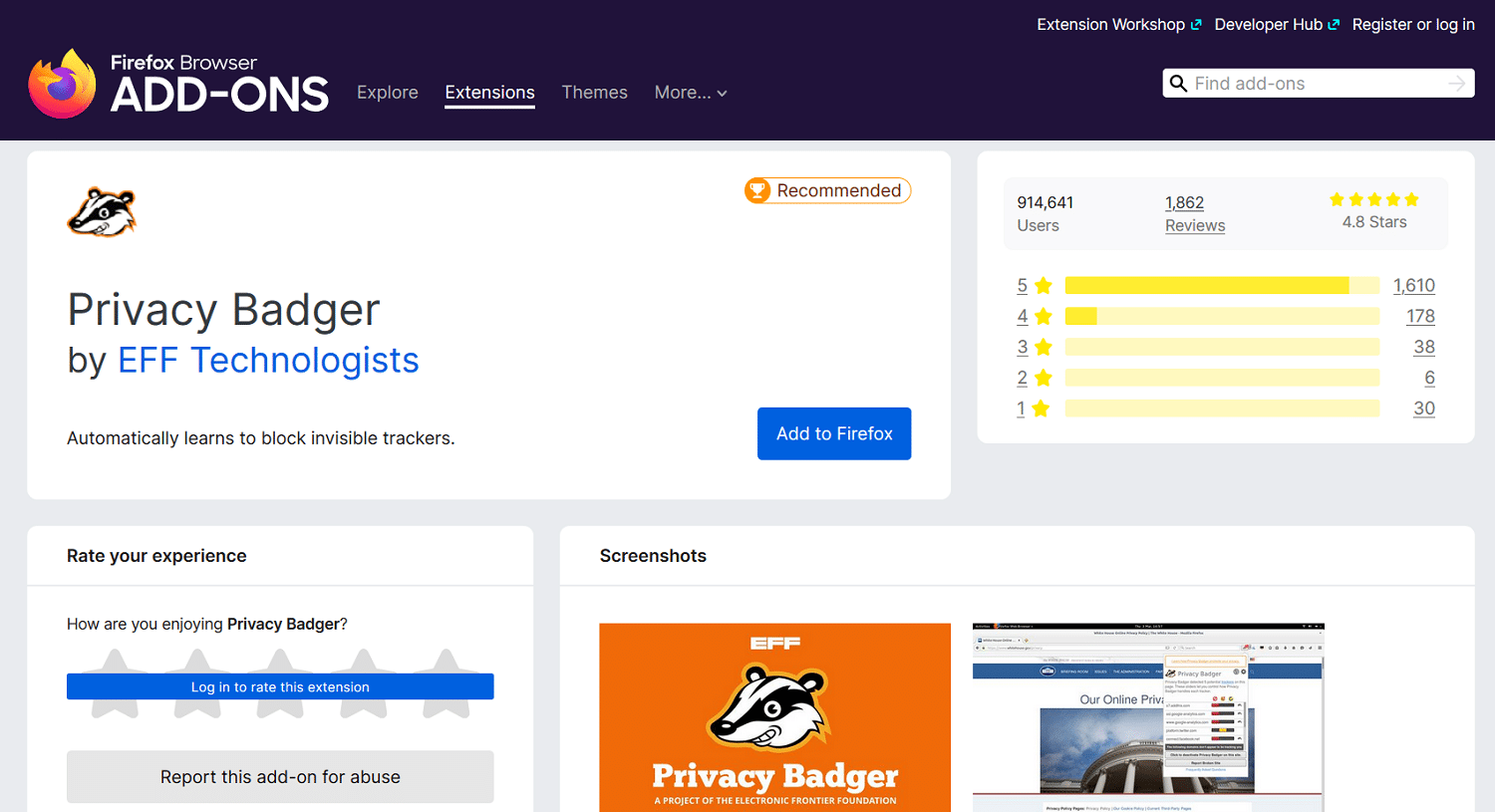
ด้วยการติดตั้งและเพิ่มลงใน Firefox คุณจะเพิ่มฟังก์ชันพิเศษนั้นและเปลี่ยนประสบการณ์การท่องเว็บของคุณ
มีส่วนขยายทุกประเภทที่สามารถเพิ่มคุณลักษณะต่างๆ ให้กับเบราว์เซอร์ Firefox ของคุณได้
ตัวอย่างเช่น คุณสามารถใช้เพื่อจับภาพหน้าจอ จัดเรียงแท็บ Firefox ของคุณใหม่ ตรวจสอบไวยากรณ์ ตั้งค่าโหมดมืดในทุกเว็บไซต์ และอื่นๆ
หากคุณต้องการอะไรเพิ่มเติมเล็กน้อยจาก Firefox และคุณกำลังคิดจะเปลี่ยนเบราว์เซอร์ ส่วนขยาย Firefox อาจใช้งานได้แทน
ส่วนขยายและส่วนเสริมเหล่านี้มีอยู่ในไลบรารีส่วนขยาย Firefox สาธารณะและที่อื่นๆ ทางออนไลน์
คุณสามารถดาวน์โหลดและติดตั้งได้อย่างง่ายดายจากภายใน Firefox ด้วยการคลิกเพียงไม่กี่ครั้ง — เพิ่มเติมในภายหลัง
ส่วนขยายของ Firefox ปลอดภัยหรือไม่?
โดยทั่วไปแล้วส่วนขยาย Firefox จะติดตั้งและใช้งานได้อย่างปลอดภัยตราบใดที่คุณใช้มาตรการป้องกันที่เหมาะสม
บุคคลที่สามอิสระพัฒนาส่วนขยาย firefox แต่ส่วนขยายที่ได้รับความนิยมสูงสุดต้องได้รับการทดสอบความปลอดภัยก่อนที่ Mozilla จะยอมรับเวอร์ชันใหม่แต่ละเวอร์ชัน ดังนั้น แม้ว่าส่วนขยายที่ได้รับความนิยมโดยทั่วไปจะปลอดภัย แต่คุณควรใช้ความระมัดระวัง
ทุกส่วนขยายที่ส่งไปยังไดเร็กทอรีส่วนเสริมของ Firefox อย่างเป็นทางการจะถูกสแกนหาปัญหา แต่ไม่ใช่ทั้งหมดที่ได้รับการตรวจสอบด้วยตนเอง
แม้แต่ Mozilla เองก็ยังแนะนำให้คำนึงถึงการอนุญาตที่ส่วนขยายขอ
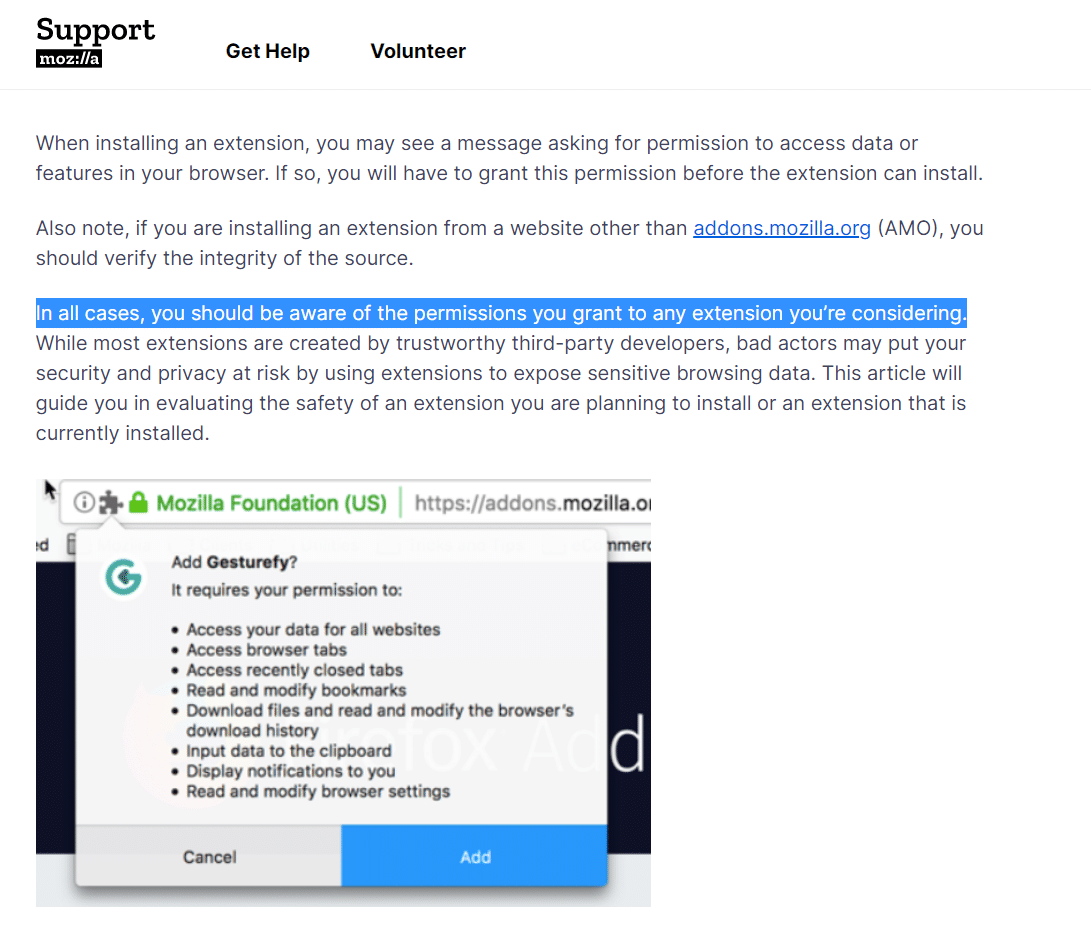
Mozilla ยังแนะนำให้ผู้ใช้ถามคำถามหลายข้อกับตัวเองก่อนติดตั้งปลั๊กอิน ซึ่งรวมถึงว่าพวกเขาเชื่อถือนักพัฒนาซอฟต์แวร์หรือแบรนด์เบื้องหลังหรือไม่
แต่ไม่มีความเสี่ยงเพิ่มเติมกับส่วนขยาย Firefox โดยเฉพาะ ข้อกังวลนั้นเหมือนกับส่วนขยายของ Chrome เป็นต้น
ส่วนขยายที่สำคัญที่พัฒนาโดยแบรนด์และนักพัฒนาที่เชื่อถือได้มักจะปลอดภัย ในขณะที่บางสิ่งที่ไม่ค่อยรู้จักอาจมีความเสี่ยงในระดับหนึ่ง
หาก Mozilla ติดป้ายบนส่วนเสริมที่เตือนว่า "ส่วนเสริมนี้ไม่ได้รับการตรวจสอบโดย Mozilla" คุณควรตรวจสอบให้แน่ใจ 100% ว่ามาจากแหล่งที่เชื่อถือได้
ตราบใดที่คุณปฏิบัติตามข้อควรระวังที่กล่าวไว้ข้างต้น คุณจะไม่ต้องเผชิญกับความเสี่ยงใดๆ เพิ่มเติมเนื่องจากส่วนขยายของ Firefox
วิธีการติดตั้งและลบส่วนขยายของ Firefox
ในการติดตั้งส่วนขยาย Firefox คุณต้องไปที่ไลบรารีส่วนขยายของ Firefox อย่างเป็นทางการ คุณสามารถติดตั้งส่วนขยายด้วยวิธีอื่นได้ แต่อาจมีความเสี่ยงเว้นแต่ผู้เผยแพร่โฆษณาจะเชื่อถือได้ 100%
จากที่นั่น คุณสามารถค้นหาส่วนขยายเฉพาะหรือเรียกดูหมวดหมู่ต่างๆ จนกว่าคุณจะพบส่วนขยายที่คุณสนใจ
คุณสามารถค้นหาหมวดหมู่เหล่านี้ได้ทันทีที่หน้าแรกและสำรวจโดยคลิกที่หมวดหมู่ที่คุณสนใจ
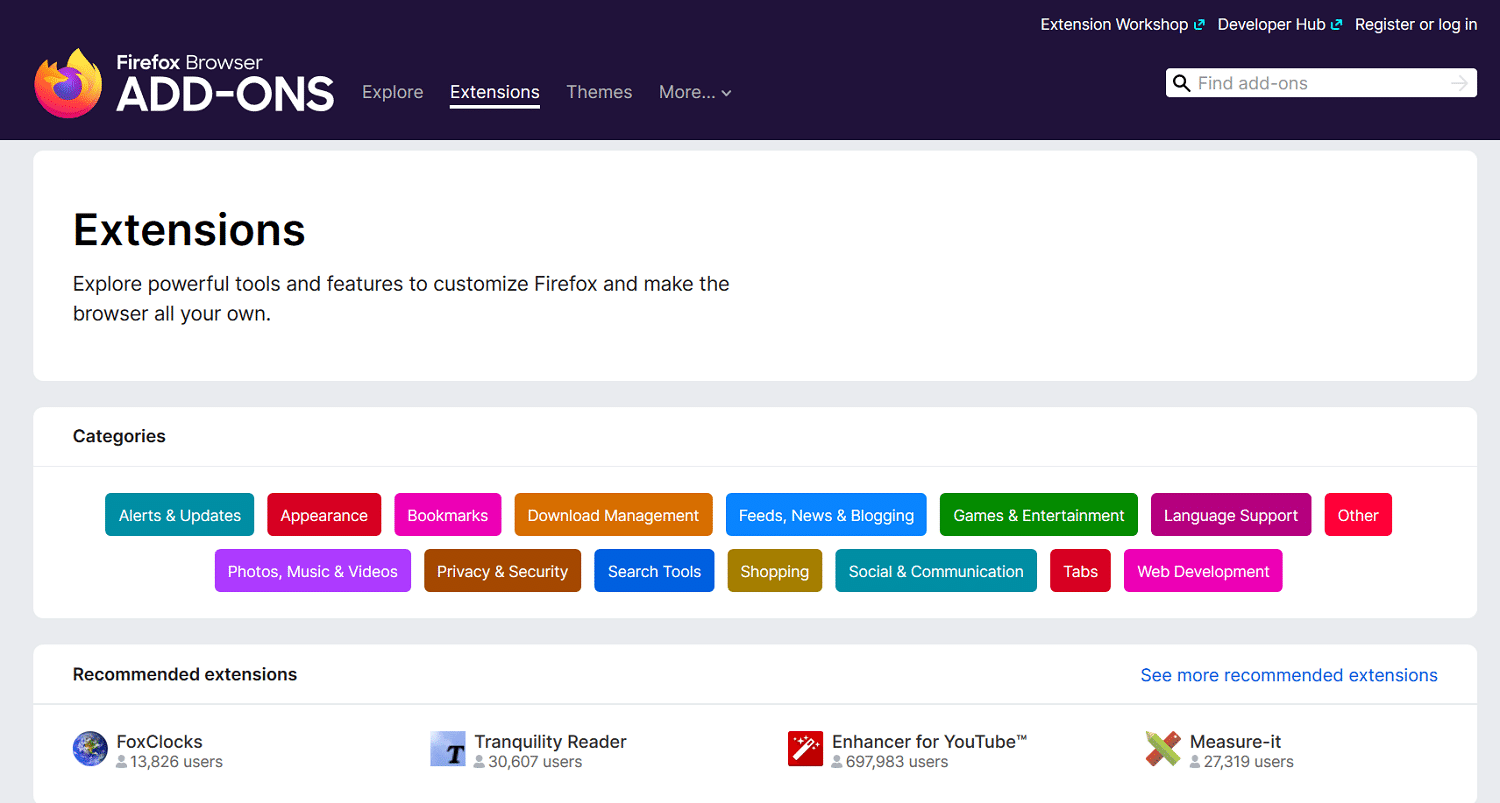
หากคุณมีฟังก์ชันหรือจุดประสงค์เฉพาะ คุณสามารถค้นหาส่วนเสริมใหม่ได้โดยใช้คำหลักที่คุณต้องการ
ตัวอย่างเช่น หากคุณต้องการควบคุมแท็บที่เปิดอยู่ทั้งหมดได้ดีขึ้น คุณสามารถค้นหา "การจัดการแท็บ"

จากนั้น คุณสามารถกรองผลลัพธ์ตามความเกี่ยวข้อง ผู้ใช้ส่วนใหญ่ อันดับสูงสุด มาแรง และอื่นๆ ซึ่งช่วยให้ค้นหาประเภทส่วนขยายที่คุณต้องการสำหรับเบราว์เซอร์ของคุณได้อย่างรวดเร็ว
เมื่อคุณพบส่วนขยายที่ต้องการแล้ว ให้คลิกผลลัพธ์เพื่อเปิดหน้าส่วนขยาย คุณสามารถดูการให้คะแนนของส่วนเสริมและข้อมูลเพิ่มเติมเกี่ยวกับสิ่งที่ทำในหน้านี้
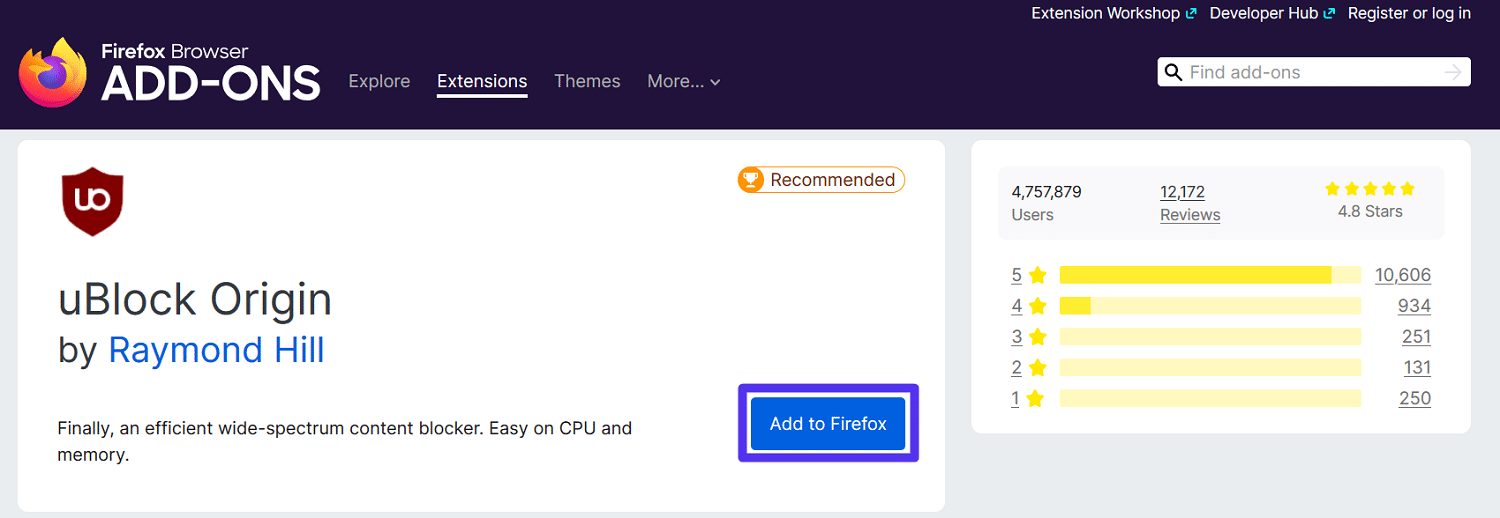
การคลิกปุ่มนี้จะทริกเกอร์ข้อความแจ้งใน Firefox เพื่อถามคุณว่าต้องการเพิ่มส่วนขยายและอธิบายการอนุญาตที่ร้องขอหรือไม่
หากคุณพอใจกับการอนุญาต ให้คลิก “เพิ่ม” ซึ่งจะเป็นการเพิ่มส่วนเสริม Firefox ใหม่ให้กับเบราว์เซอร์ของคุณอย่างเป็นทางการ
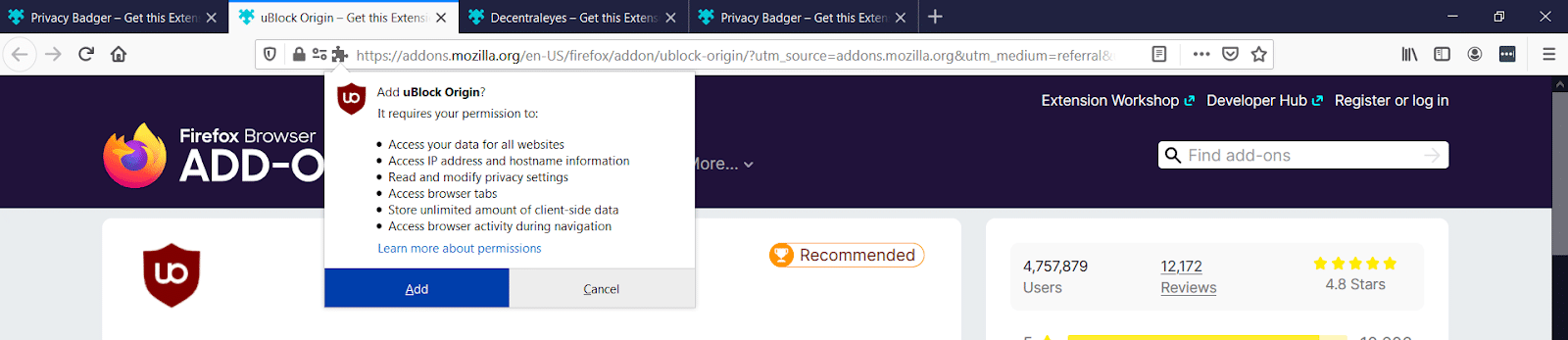
ตอนนี้คุณควรเห็นข้อความการติดตั้งสำเร็จที่มุมบนขวาของเบราว์เซอร์ของคุณ
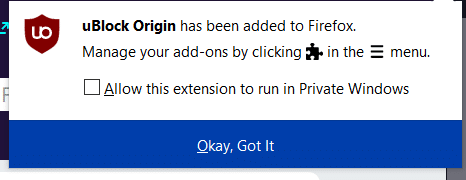
คุณติดตั้งส่วนขยาย Firefox สำเร็จแล้ว หากต้องการใช้หรือดูฟังก์ชันการทำงานใหม่ คุณอาจต้องรีเฟรชแท็บหรือปิดและเปิด Firefox ใหม่อีกครั้ง
เมื่อคุณเข้าใจวิธีติดตั้งส่วนขยายแล้ว เรามาพูดถึงวิธีจัดการและถอนการติดตั้งส่วนขยายกัน ท้ายที่สุด คุณไม่ต้องการให้เบราว์เซอร์โอเวอร์โหลดด้วยส่วนขยายจำนวนมากที่คุณไม่ต้องการ
การจัดการและถอนการติดตั้งส่วนขยาย Firefox
การจัดการส่วนขยายของคุณเมื่อคุณติดตั้ง และการถอนการติดตั้งเมื่อคุณใช้งาน เป็นส่วนสำคัญของการใช้ส่วนขยาย
โปรแกรมเสริม Firefox เฉพาะสามารถใช้ RAM และ CPU ได้ค่อนข้างมากขึ้นอยู่กับวัตถุประสงค์ เพื่อให้เบราว์เซอร์ Firefox สว่างและทำงานบนคอมพิวเตอร์ของคุณอย่างเหมาะสมที่สุด คุณควรเก็บเฉพาะส่วนขยายที่คุณใช้อยู่เป็นประจำ
หากต้องการดูส่วนขยาย Firefox ทั้งหมดของคุณ คุณต้องเปิดไลบรารีของส่วนเสริม คุณสามารถเปิดเมนูและคลิกลิงก์ "ส่วนเสริม" ใช้แป้นพิมพ์ลัด Ctrl / Cmd + Shift + A หรือพิมพ์ "เกี่ยวกับ: ส่วนเสริม" ลงในแถบ URL
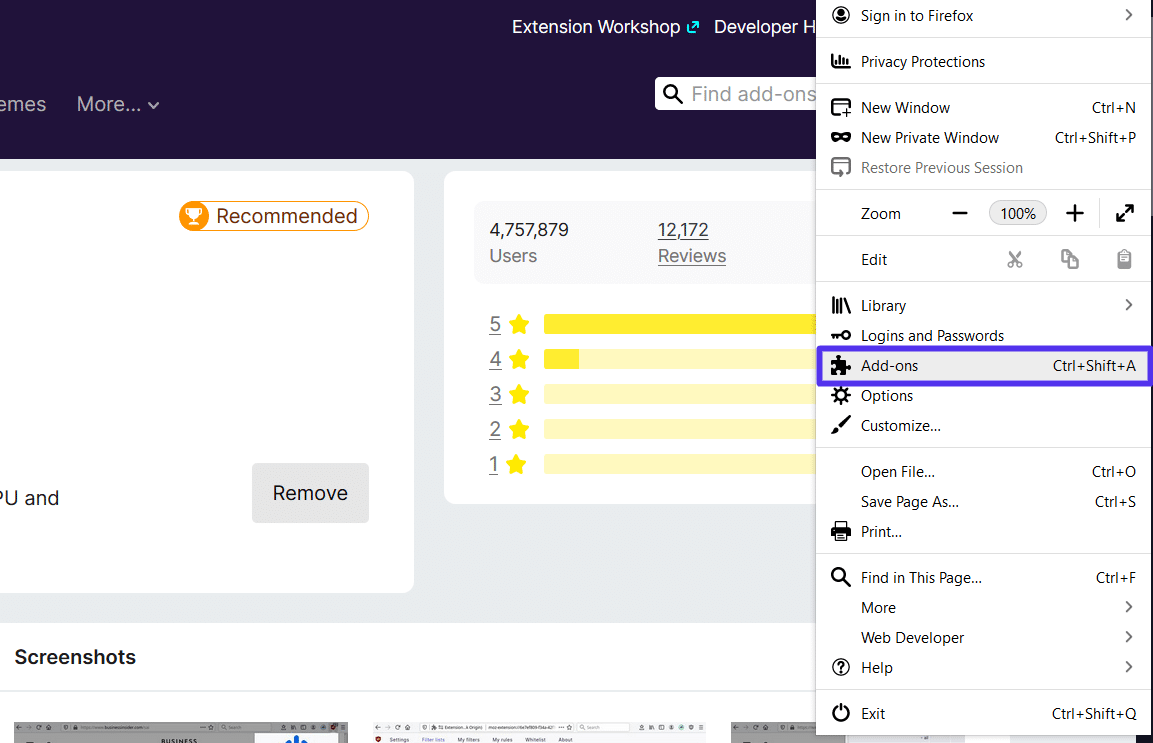
ที่จะเปิดหน้าที่มีหัวข้อ "จัดการส่วนขยายของคุณ" ที่นี่ คุณสามารถดูโปรแกรมเสริมทั้งหมดที่คุณเคยติดตั้งได้ที่นี่
หากต้องการถอนการติดตั้งส่วนขยาย ให้คลิกลิงก์เมนูบนส่วนขยายที่คุณต้องการนำออก แล้วเลือกตัวเลือก "นำออก"
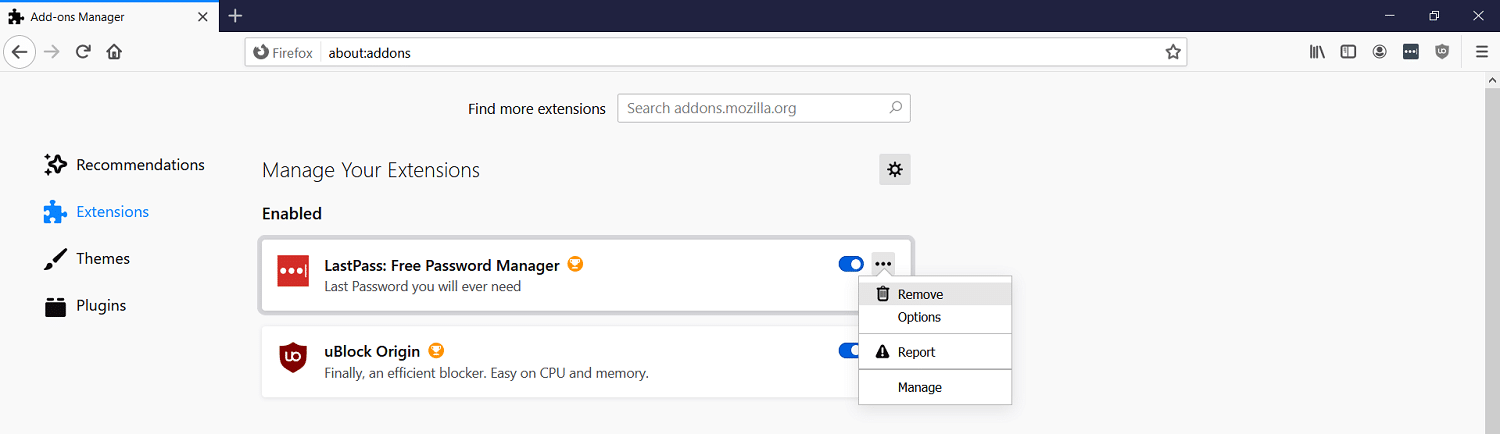
ส่วนขยาย Firefox ทั้งหมดจะเปิดใช้งานตามค่าเริ่มต้นเมื่อทำการติดตั้ง
หากคุณใช้ส่วนขยายในบางครั้งเท่านั้น และต้องการเพิ่มความเร็วประสบการณ์การท่องเว็บของคุณทุกครั้งที่ไม่ใช้ คุณยังสามารถปิดใช้งานส่วนขยายแทนการถอนการติดตั้งได้
หากต้องการปิดใช้งานส่วนขยาย ให้คลิกปุ่มสลับสีน้ำเงินและตรวจสอบว่าเป็นสีเทาแทนที่จะเป็นสีน้ำเงิน
ส่วนขยาย Firefox ถูกเก็บไว้ที่ไหน?
หากคุณสงสัยว่า Firefox จัดเก็บไฟล์นามสกุลและข้อมูลที่เกี่ยวข้องไว้ที่ใดในคอมพิวเตอร์ของคุณ ขึ้นอยู่กับระบบปฏิบัติการของคุณ
ใน Windows ข้อมูลจากส่วนเสริมของคุณจะถูกเก็บไว้ในโฟลเดอร์ข้อมูลแอพภายใต้ผู้ใช้ส่วนตัวของคุณ:
C Drive > Users > USERNAME > AppData > Roaming > Mozilla > Firefox > Profiles > VERSIONNUMBER.default > extensions
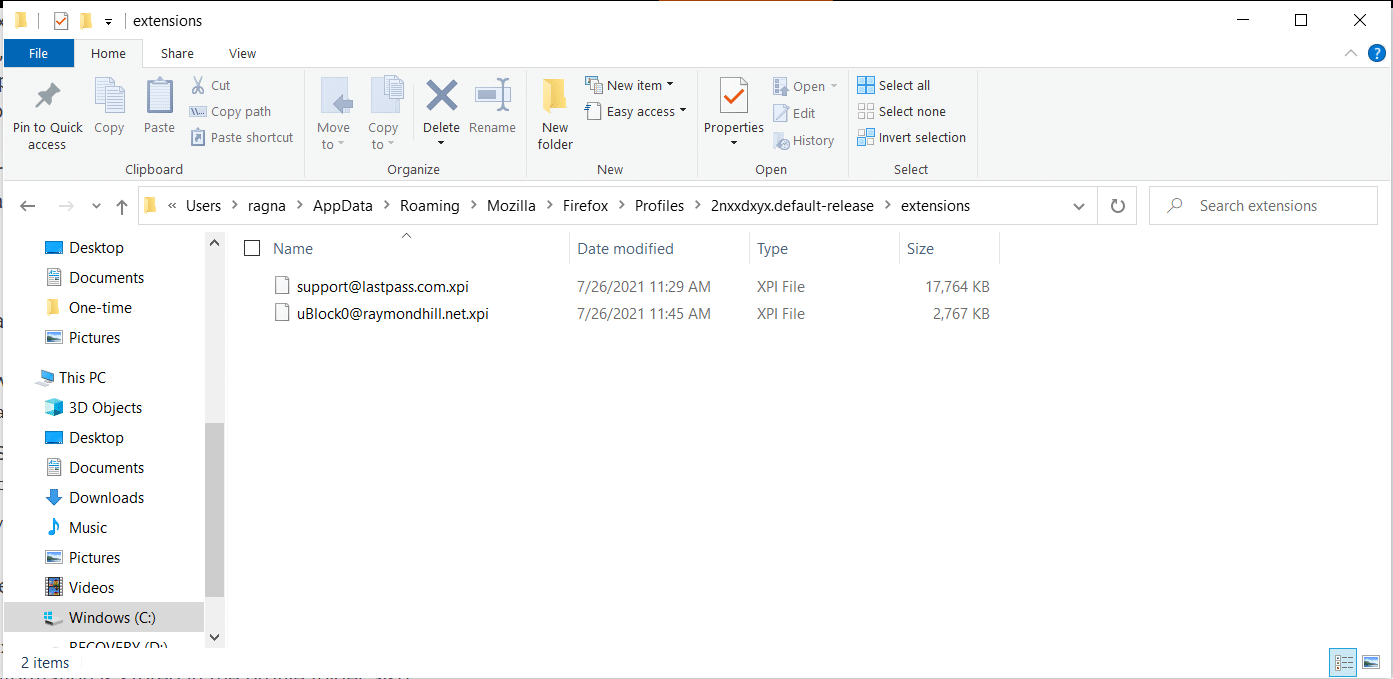
บนคอมพิวเตอร์ Mac คุณจะพบไฟล์เสริมในตำแหน่งที่คล้ายกันในโฟลเดอร์ไลบรารีของผู้ใช้:
Users/USERNAME/Library/Application Support/Firefox/Profiles/VERSIONNUMBER.default/extensions
ผู้ใช้ทั่วไปมักจะไม่ต้องค้นหาตำแหน่งไฟล์จริงของนามสกุล
เหตุผลเดียวในการทำเช่นนี้คือถ้าคุณต้องการใช้ความระมัดระวังอย่างมากและสแกนไฟล์นามสกุลใหม่ด้วยซอฟต์แวร์ป้องกันมัลแวร์หรือโปรแกรมป้องกันไวรัส (เว้นแต่จะมีป้ายระบุว่า Mozilla ไม่ได้ตรวจสอบอย่างแข็งขันนั่นก็ไม่จำเป็นอย่างยิ่ง)
ถึงตอนนี้ คุณควรเข้าใจวิธีค้นหา ติดตั้ง และจัดการส่วนขยาย Firefox ที่มีอยู่อย่างละเอียดถี่ถ้วน ดังนั้นจึงถึงเวลาที่จะแบ่งปันคำแนะนำของเรากับคุณ
เราได้รวบรวมรายชื่อส่วนขยาย 12 รายการในหมวดหมู่ต่างๆ เพื่อช่วยให้คุณใช้งานเว็บเบราว์เซอร์ของคุณได้มากขึ้น
12 สุดยอดส่วนขยาย Firefox ตามหมวดหมู่
ในส่วนนี้ เราจะพูดถึงส่วนขยาย Firefox ที่ดีที่สุด 12 รายการในหมวดหมู่ที่เกี่ยวข้องกัน ตั้งแต่การจัดการรหัสผ่านไปจนถึงการออกแบบเว็บและแม้แต่การป้องกันดวงตา
1. การจัดการรหัสผ่าน: LastPass
สำหรับการจัดการรหัสผ่านของคุณ เราขอแนะนำส่วนขยาย LastPass Firefox
Lastpass เป็นเครื่องมือจัดการรหัสผ่านที่ได้รับรางวัล และส่วนขยายนี้ช่วยให้รหัสผ่านของคุณปลอดภัยและเข้าถึงได้ — ซึ่งอาจดูเหมือนเป็นข้อที่ 22 แต่กลับไม่เป็นเช่นนั้น
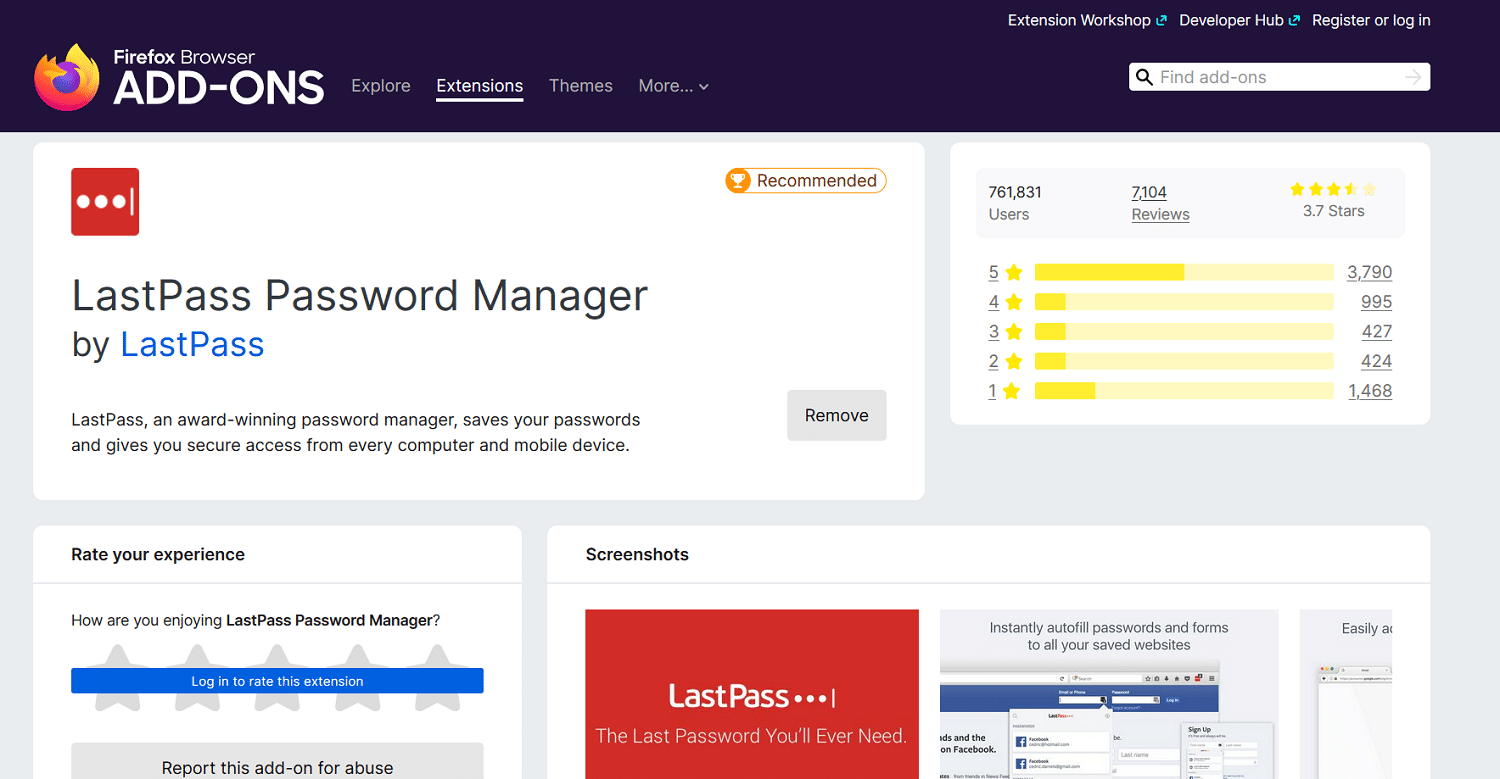
โดยจะล็อครหัสผ่านของคุณอย่างปลอดภัยด้วยการระบุตัวตนแบบสองปัจจัยบนเซิร์ฟเวอร์ที่หุ้มเกราะ ปลอดภัย และเข้ารหัส
ในการเข้าถึงรหัสผ่านใด ๆ คุณต้องใช้รหัสผ่าน LastPass และที่อยู่อีเมลหรือหมายเลขโทรศัพท์มือถือของคุณ
คุณสมบัติ:
- มันเก็บรหัสผ่านไว้อย่างปลอดภัยในระบบคลาวด์ ดังนั้นคุณต้องจำรหัสผ่านเดียวเท่านั้น
- อนุญาตให้เข้าถึงรหัสผ่านบนอุปกรณ์ทั้งหมด รวมถึงแอปที่มาพร้อมเครื่องสำหรับ Android และ iOS
- ปกป้องรหัสผ่านของคุณด้วยการเข้ารหัสระดับทหาร
ประโยชน์:
- ไม่ต้องกังวลกับการลืมรหัสผ่านและต้องผ่านกระบวนการรีเซ็ตที่ยาวนานอีกครั้ง
2. การบล็อกโฆษณาและตัวติดตาม: uBlock Origin
uBlock Origin นั้นแตกต่างจาก adblocker อื่น ๆ ตรงที่มันไม่ได้มาพร้อมกับไลบรารี่ในตัวของสิ่งต่าง ๆ ที่จะบล็อกเท่านั้น
แต่เป็น "ตัวบล็อกเนื้อหากว้าง" ที่นอกเหนือไปจากรายการตัวบล็อกโฆษณาที่จำเป็น นอกจากนี้ยังมุ่งเน้นไปที่การจำกัด JavaScript และองค์ประกอบอื่นๆ ที่อาจทำให้ประสบการณ์ของคุณช้าลงและใช้ทรัพยากรคอมพิวเตอร์เพิ่มเติม
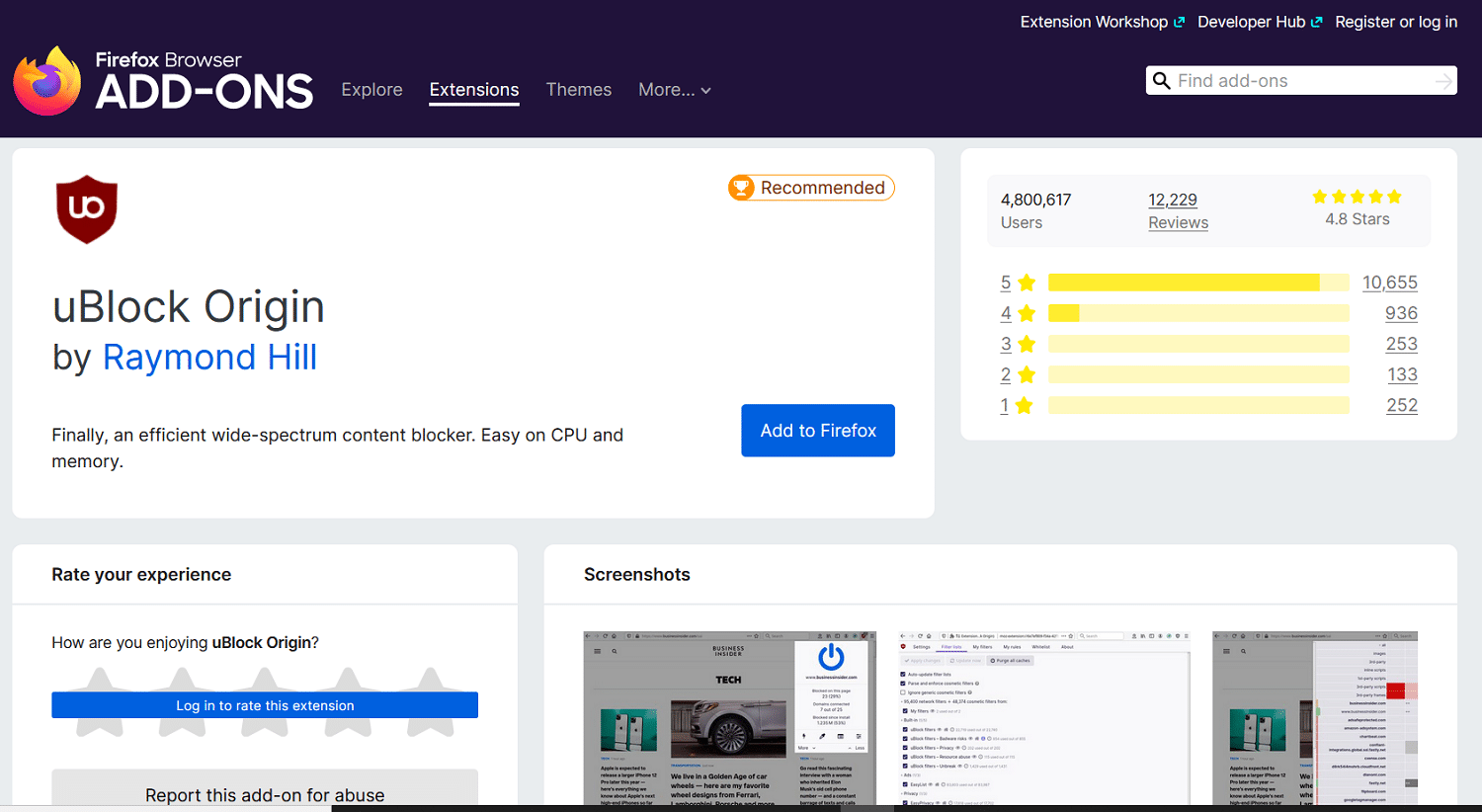
โดยค่าเริ่มต้น จะมาพร้อมกับรายการบล็อกหลายรายการที่เน้นทั้งโฆษณาออนไลน์และเครื่องมือติดตามเพื่อช่วยให้คุณเพลิดเพลินกับประสบการณ์ออนไลน์ที่ไม่มีโฆษณาและตัวติดตาม
คุณสมบัติ:
- บล็อกโฆษณาอย่างมีประสิทธิภาพด้วยรายการบล็อกโฆษณาที่อัปเดตหลายรายการ รวมถึง EasyList
- บล็อกตัวติดตามเพื่อปกป้องความเป็นส่วนตัวของคุณทางออนไลน์
ประโยชน์:
- เพลิดเพลินกับประสบการณ์การท่องเว็บแบบไม่มีโฆษณาและตัวติดตาม
- เพิ่มประสิทธิภาพของเบราว์เซอร์และคอมพิวเตอร์ของคุณด้วยการบล็อก JavaScript ทั่วโลก แม้ว่าสิ่งนี้อาจรบกวนการทำงานของบางเว็บไซต์
3. การตรวจสอบไวยากรณ์และการสะกด: LanguageTool
หากคุณต้องการความช่วยเหลือเกี่ยวกับไวยากรณ์และการสะกดคำเมื่อเขียนอีเมลหรือเนื้อหาเว็บ ไม่ต้องมองหาที่อื่นนอกจาก LanguageTool
หยุดกังวลเกี่ยวกับการใช้คำเช่น "พวกเขา" และ "ที่นั่น" ให้ถูกต้อง คุณจะได้คำตอบที่ถูกต้องทันที โดยไม่ต้องขอความช่วยเหลือจาก Google

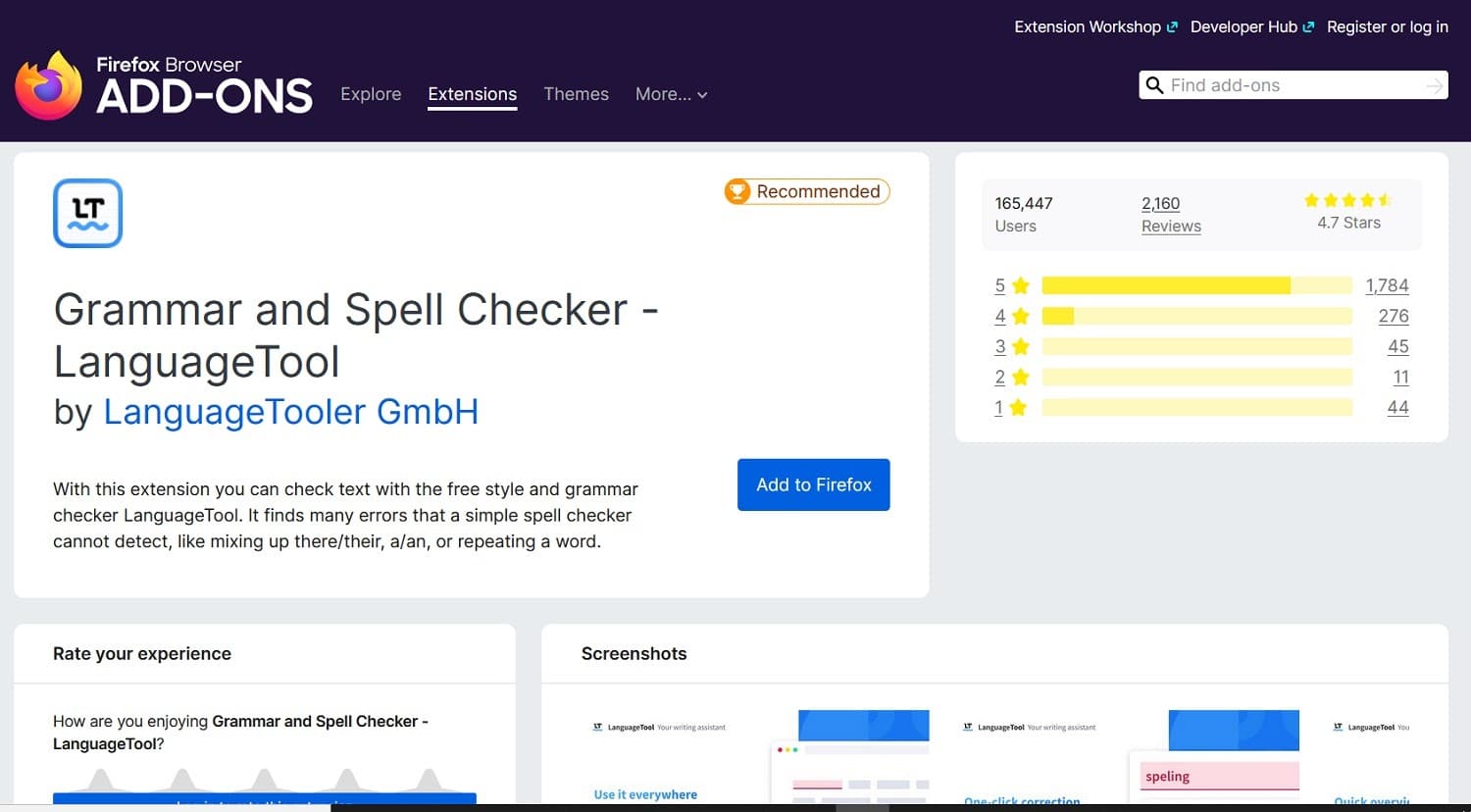
เป็นประโยชน์หากคุณทำงานที่ต้องอาศัยอีเมลเป็นรูปแบบการสื่อสารที่จำเป็น
คุณยังสามารถใช้เพื่อให้แน่ใจว่าบล็อกหรือโพสต์บนโซเชียลมีเดียนั้นถูกต้องตามหลักไวยากรณ์
คุณสมบัติ:
- ตรวจทานและแก้ไขเมื่อคุณพิมพ์อีเมล โพสต์บนโซเชียลมีเดีย หรือสร้างเนื้อหาอื่นทางออนไลน์ในเบราว์เซอร์ของคุณ
- ให้คุณแก้ไขข้อผิดพลาดในการเขียนของคุณได้ด้วยคลิกเดียว
ประโยชน์:
- เรียนรู้ไวยากรณ์ที่ดีขึ้นผ่านการเขียนโดยไม่ต้องจ้างครู อ่านหนังสือไวยากรณ์แบบแห้ง หรือเข้าเรียน
- ไม่จำเป็นต้องลงทะเบียน บัญชี หรือสมัครสมาชิก
4. SEO: SEOQuake
หากคุณกำลังมองหาส่วนขยาย Firefox เพื่อช่วยเพิ่มผลลัพธ์ SEO ของคุณ SeoQuake เป็นจุดเริ่มต้นที่ดี
เป็นปลั๊กอินฟรีที่ให้คุณเข้าถึงเมตริก SEO ต่างๆ มากมายสำหรับทุกหน้าที่คุณเข้าชม
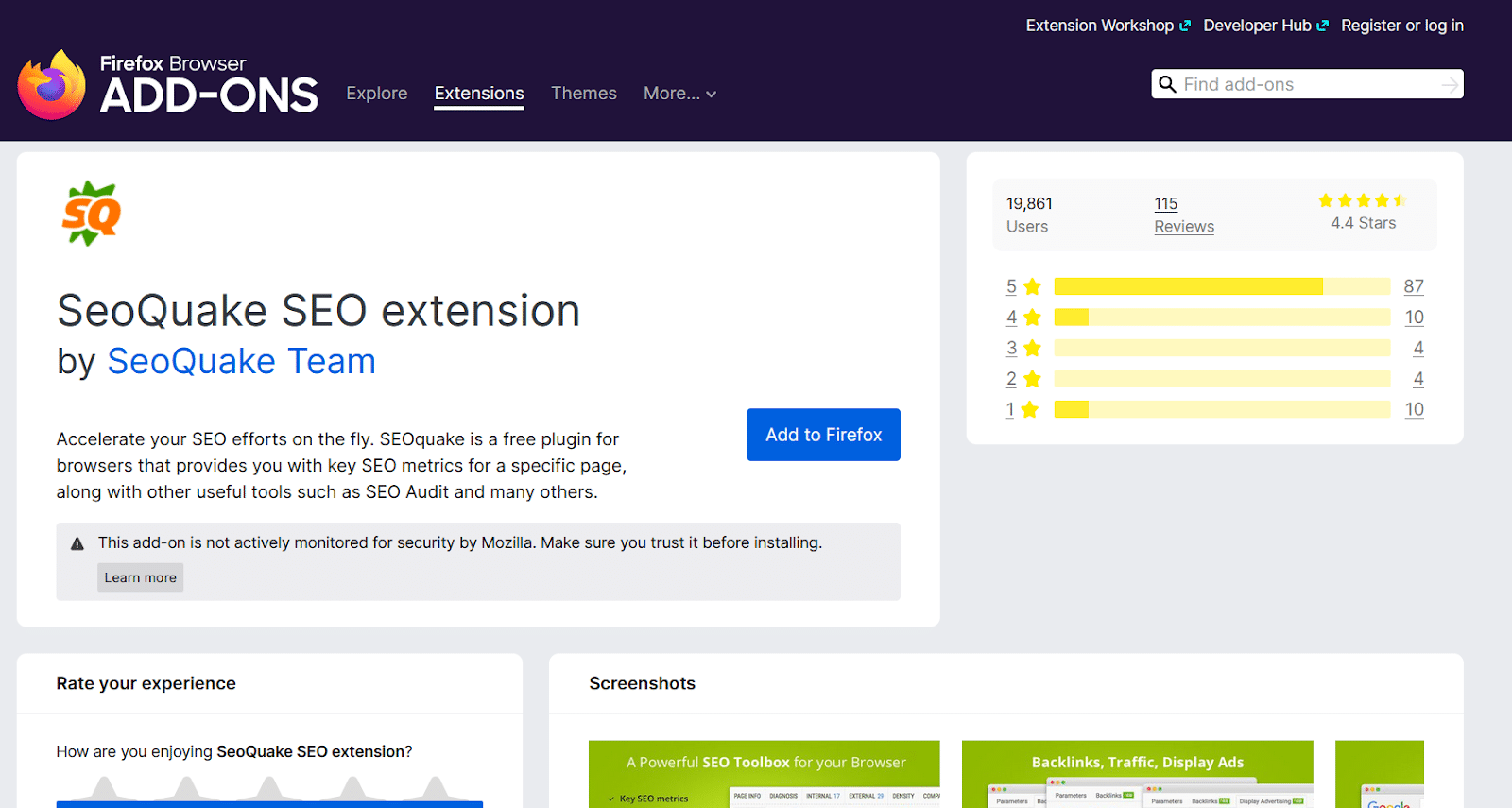
หากคุณมีไซต์ WordPress คุณอาจต้องการสำรวจรายการปลั๊กอิน SEO ที่แนะนำสำหรับ WordPress พวกเขาสามารถช่วยคุณปรับปรุง SEO บนเว็บไซต์ของคุณได้โดยตรง ซึ่งคุณสามารถใช้กับข้อมูลภายนอกนี้เพื่อเพิ่มอันดับของคุณ
คุณสมบัติ:
- โดยจะแสดงลิงก์ย้อนกลับ การเข้าชม โฆษณาแบบดิสเพลย์ และข้อมูล SEO อื่นๆ สำหรับหน้าเว็บที่คุณเข้าชม
- ประเมินความสามารถในการใช้งานบนมือถือของไซต์ของคุณหรือเว็บไซต์ของคู่แข่ง
- ส่งออกผลลัพธ์เป็นรูปแบบ CSV
- ให้สถิติการแบ่งปันทางสังคมสำหรับหน้าต่างๆ
ประโยชน์:
- แข่งขันกับคู่แข่งด้วยการตรวจสอบหน้าหลักและบล็อกโพสต์ของคุณในเชิงลึก
5. การอ่าน: เครื่องอ่านความสงบ
หากคุณประสบปัญหาในการอ่านเนื้อหาออนไลน์เนื่องจากการเล่นวิดีโอ โฆษณา วิดเจ็ต และเนื้อหาสื่อที่รุกรานโดยอัตโนมัติ คุณสามารถใช้ Tranquility Reader เพื่อกำจัดทุกอย่างยกเว้นข้อความ
คุณยังสามารถตั้งกฎที่กำหนดเองสำหรับการลบและการรักษาเพื่อสร้างประสบการณ์ที่เหมาะกับคุณ
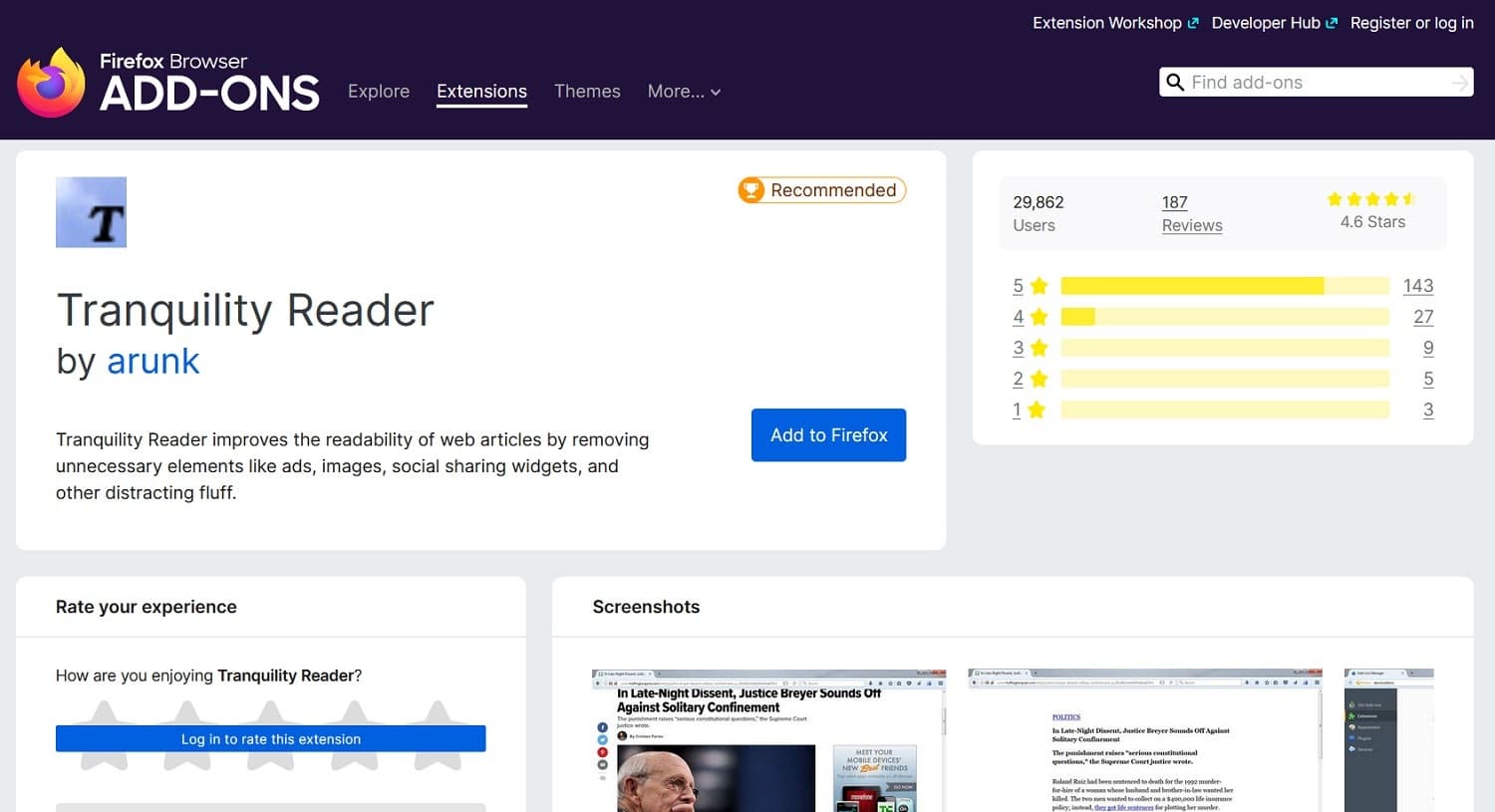
หากคุณมีปัญหาในการอ่านเนื่องจากข้อความขนาดเล็กหรือพื้นหลังสี คุณสามารถกำหนดขนาดแบบอักษร สี และพื้นหลังแบบกำหนดเองได้
คุณยังสามารถบันทึกเนื้อหาแบบออฟไลน์เพื่ออ่านภายหลังโดยไม่ต้องเชื่อมต่ออินเทอร์เน็ต
คุณสมบัติ:
- ลบโฆษณา วิดีโอที่เล่นอัตโนมัติ วิดเจ็ตการแบ่งปันทางสังคม รูปภาพ และอื่นๆ ออกจากเนื้อหาออนไลน์
- แก้ไขขนาดแบบอักษร สี และพื้นหลังเพื่อให้อ่านง่ายขึ้นสำหรับคุณ
- ให้ตัวเลือกในการบันทึกเนื้อหาแบบออฟไลน์เพื่ออ่านในภายหลัง
ประโยชน์:
- อ่านบล็อกหรือหนังสือพิมพ์ออนไลน์ที่คุณชื่นชอบโดยไม่หยุดชะงัก
- สร้างประสบการณ์การอ่านที่กำหนดเองซึ่งไม่ต้องเสียภาษีในสายตาคุณ
6. การบริหารเวลา: นาฬิกามะเขือเทศ
หากคุณกำลังทำงานจากที่บ้านเป็นครั้งแรกหรือต้องการทดลองกลยุทธ์การบริหารเวลาใหม่ Tomato Clock เป็นส่วนขยายของ Firefox ที่อาจช่วยคุณได้
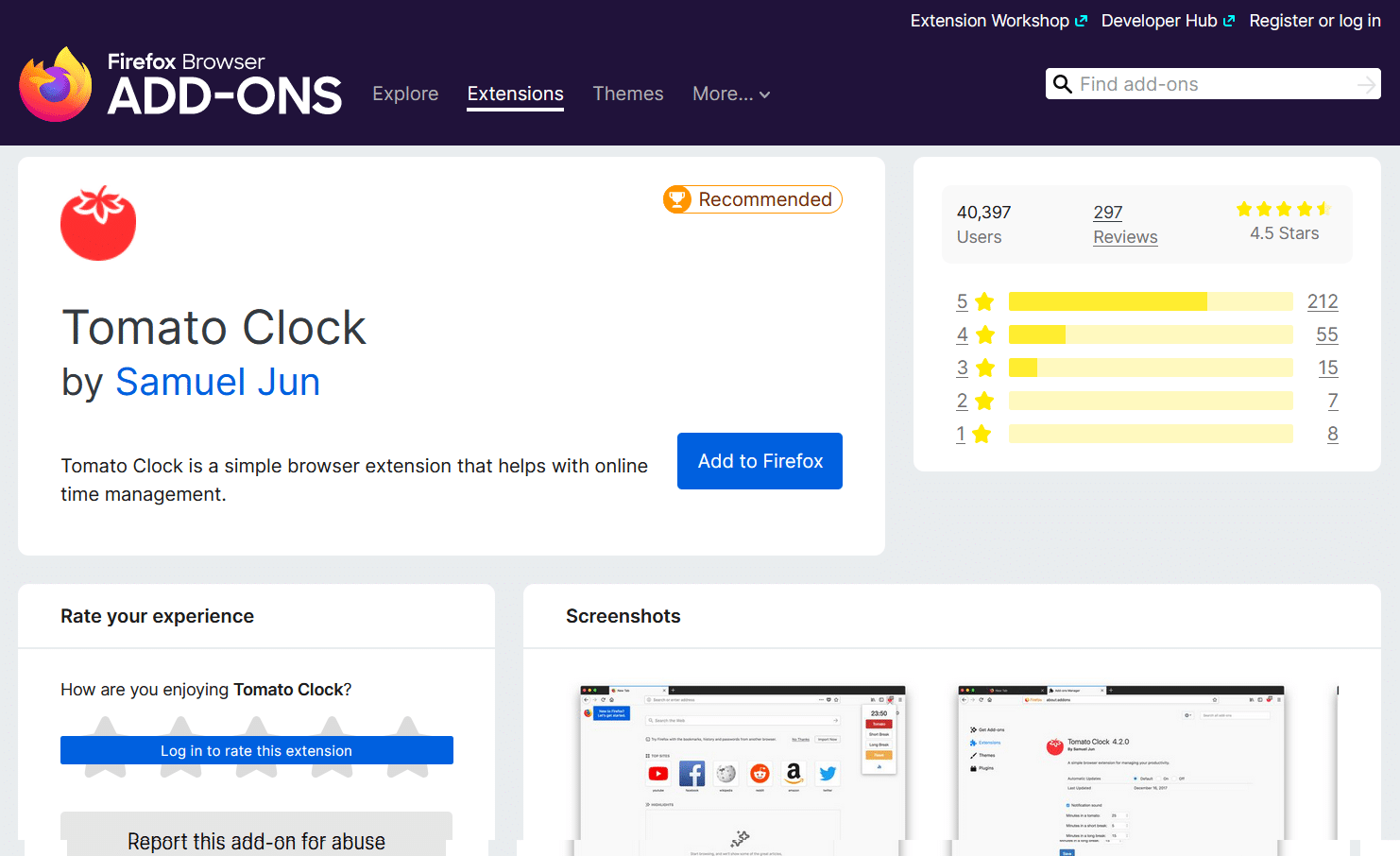
เป็นไปตาม "เทคนิค Pomodoro" โดยแบ่งชั่วโมงทำงานออกเป็นช่วงๆ 25 นาที ตามด้วยพัก 5 นาที
เทคนิคนี้ออกแบบมาเพื่อช่วยให้คุณจดจ่อกับงานในช่วงเวลาสั้น ๆ เพื่อหลีกเลี่ยงความเหนื่อยหน่ายตลอดทั้งวัน
คุณยังสามารถควบคุมความยาวของตัวจับเวลาได้ขึ้นอยู่กับวิธีการและกลยุทธ์ของคุณ
คุณสมบัติ:
- ติดตามเวลาทำงานโดยอัตโนมัติและแบ่งวันทำงานของคุณออกเป็นช่วงทำงานและช่วงเวลาพัก — โดยค่าเริ่มต้นคือทำงาน 25 นาที และพัก 5 นาที
- ให้คุณปรับแต่งตัวจับเวลาให้มีความยาวเท่าใดก็ได้
ประโยชน์:
ต้องการโซลูชันโฮสติ้งที่ให้ความได้เปรียบในการแข่งขันหรือไม่? Kinsta มีความเร็วที่น่าทึ่ง การรักษาความปลอดภัยที่ล้ำสมัย และการปรับขนาดอัตโนมัติ ตรวจสอบแผนของเรา
- ปรับปรุงประสิทธิภาพและประสิทธิผลของคุณด้วยการจัดการเวลาที่ดีขึ้น
7. การจัดการแท็บ: แท็บสไตล์ต้นไม้
คุณเบื่อที่จะสูญเสียการควบคุมแท็บที่เปิดอยู่หลายสิบแท็บหรือไม่? แท็บสไตล์ต้นไม้ช่วยให้คุณควบคุมความบ้าคลั่งได้
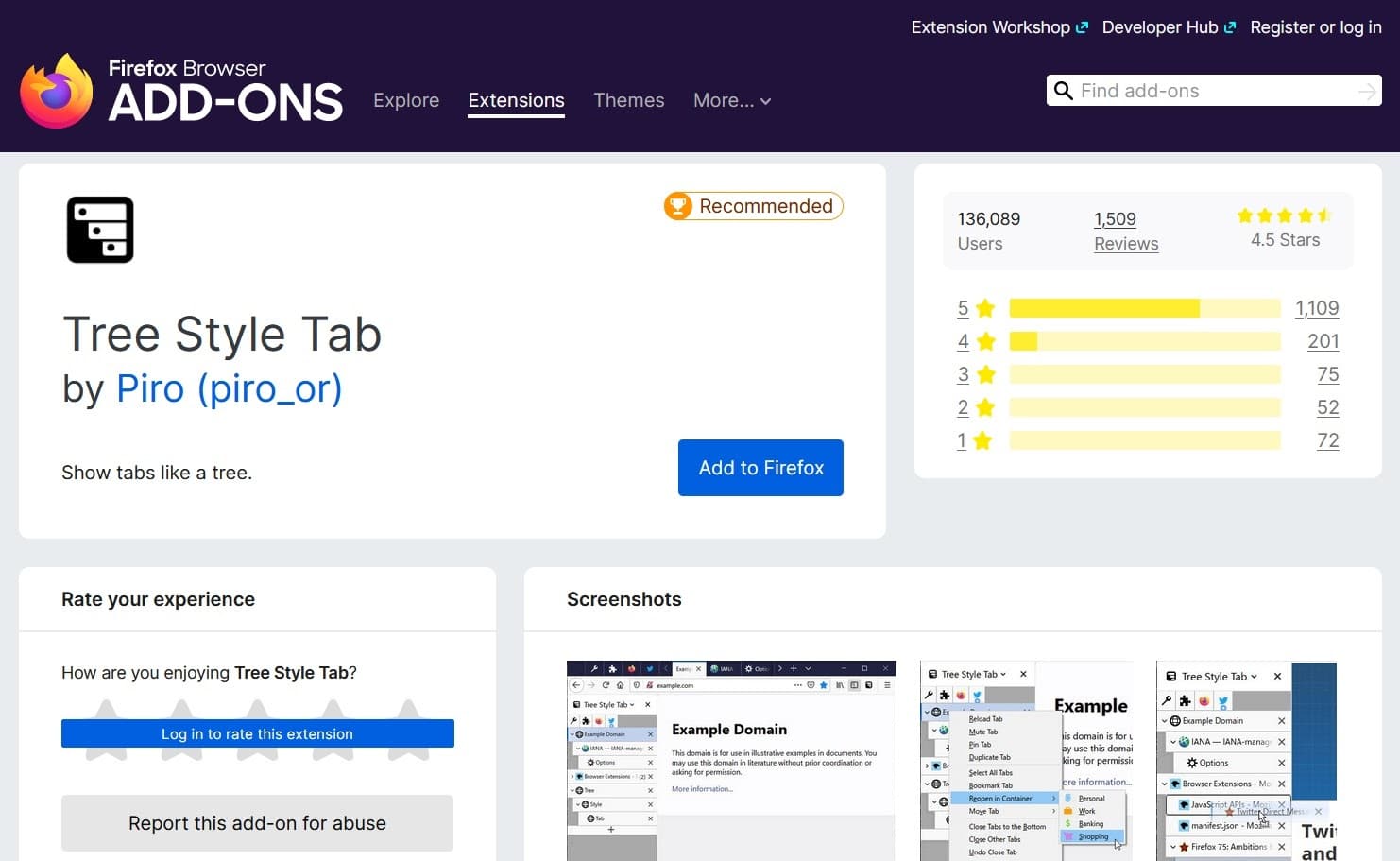
โดยการจัดแท็บของคุณให้เป็น "ต้นไม้" ที่ขยายได้ คุณสามารถติดตามเว็บไซต์และหน้าต่างๆ ในขณะที่คุณไปมาระหว่างงานต่างๆ
ส่วนขยายจะสร้างแผนผังนี้โดยอัตโนมัติโดยอิงตามสัญญาณที่ชาญฉลาด เช่น กิจกรรมการค้นหา แต่คุณสามารถแก้ไขได้ด้วยตนเอง
คุณสมบัติ:
- เปิดทุกผลการค้นหาในแท็บย่อยใหม่โดยอัตโนมัติ
- ให้คุณปรับโครงสร้างต้นไม้โดยใช้ฟังก์ชันลากแล้ววางได้อย่างอิสระ
ประโยชน์:
- ไม่พลาดหน้าสำคัญในขณะที่ทำวิจัยออนไลน์อีกครั้ง
8. ภาพหน้าจอ: ภาพหน้าจอแบบเต็มของหน้าเว็บ (FireShot)
หากคุณต้องการจับภาพหน้าจอแบบเต็มหน้าของหน้าเว็บทั้งหน้า คุณสามารถใช้ส่วนขยาย FireShot
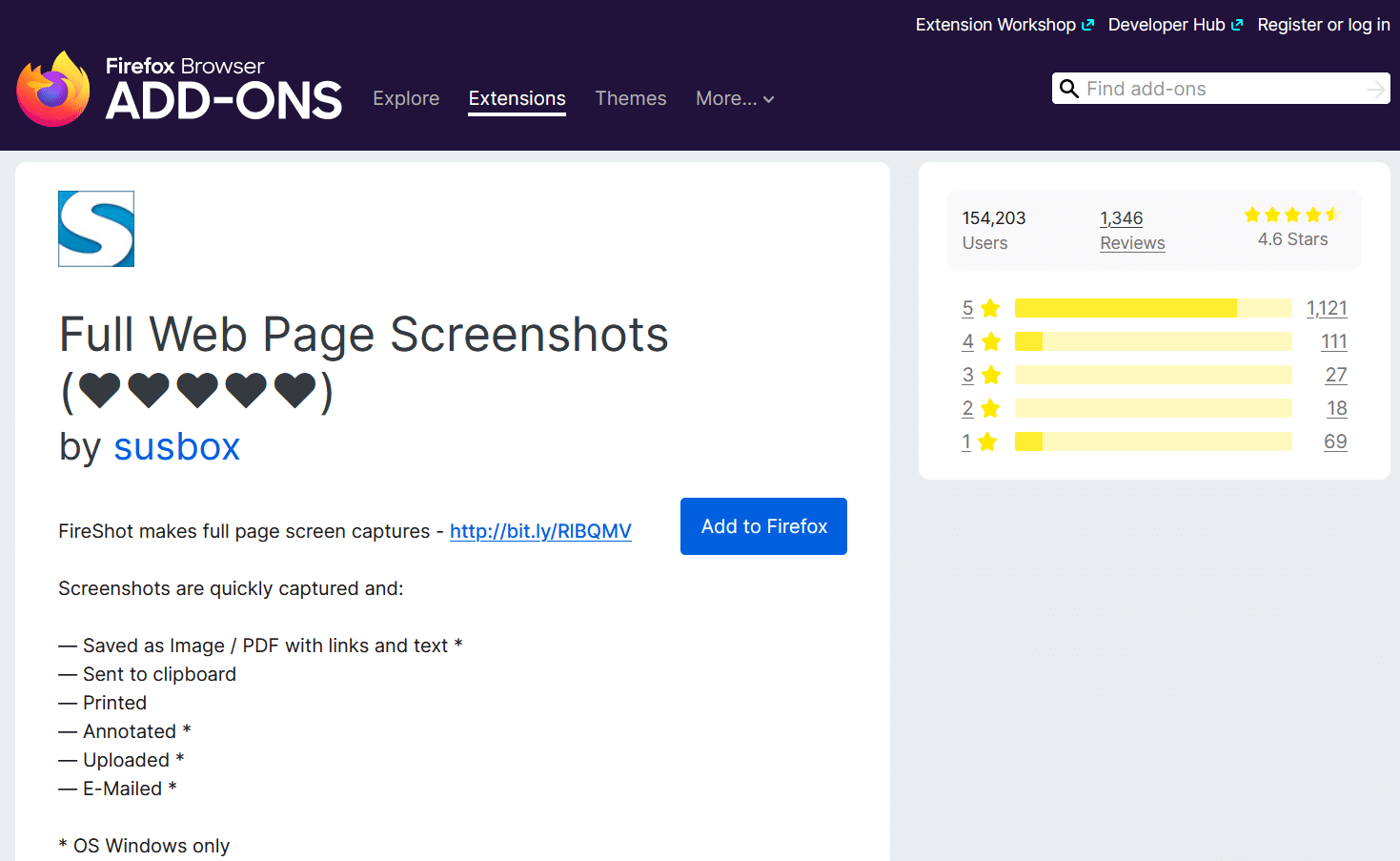
ด้วยส่วนขยายนี้ คุณสามารถจับภาพ แก้ไข ใส่คำอธิบายประกอบ และบันทึกภาพหน้าจอของหน้าเว็บเป็นรูปภาพหรือไฟล์ PDF ที่มีลิงก์และข้อความ
เป็นวิธีที่ง่ายในการจัดเก็บข้อมูลการค้นคว้าออนไลน์บนคอมพิวเตอร์ของคุณ
คุณสมบัติ:
- จับภาพหน้าจอหน้าเว็บบางส่วนหรือเต็มหน้า
- มีตัวเลือกให้ใส่คำอธิบายประกอบด้วยข้อความ รูปร่าง ลูกศร และไอคอน
- บันทึกเป็นรูปภาพหรือไฟล์ PDF พร้อมลิงก์และข้อความ
ประโยชน์:
- จดบันทึกที่มีประสิทธิภาพระหว่างการวิจัยออนไลน์ของคู่แข่ง หรือปรับปรุงคำแนะนำวิธีการของคุณด้วยภาพหน้าจอที่ให้ความรู้
9. การท่องเว็บอย่างปลอดภัย: Avast Online Security
หากคุณต้องการหลีกเลี่ยงเว็บไซต์อันตรายทางออนไลน์ ส่วนขยาย Avast Online Security สำหรับ Firefox สามารถช่วยได้
ใช้ไลบรารีการให้คะแนนชื่อเสียงของเว็บที่รวบรวมผู้คนจำนวนมากเพื่อช่วยให้คุณหลีกเลี่ยงไซต์ที่ไม่น่าไว้วางใจ การหลอกลวง หรือไวรัส

สามารถช่วยคุณหลีกเลี่ยงไซต์ฟิชชิง มัลแวร์ และอื่นๆ เป็นส่วนขยายที่ยอดเยี่ยมหากคุณสนใจเกี่ยวกับความเป็นส่วนตัวและความปลอดภัยออนไลน์ – และใครที่ไม่ชอบวันนี้
คุณสมบัติ:
- ช่วยให้คุณหลีกเลี่ยงฟิชชิ่งและไซต์มัลแวร์ที่รู้จักโดยใช้ข้อมูลที่รวบรวมมา
- ให้คุณตรวจสอบคะแนนของเว็บไซต์ใด ๆ ในไม่กี่วินาที
- มันให้ตัวเลือกแก่คุณในการให้คะแนนเว็บไซต์เกี่ยวกับความน่าเชื่อถือของพวกเขา
ประโยชน์:
- ใช้ประสบการณ์ที่ผ่านมาของผู้ใช้ Avast กว่า 400 ล้านคนเพื่อลดความเสี่ยงจากการหลอกลวงและมัลแวร์
10. อุปกรณ์ป้องกันดวงตา: Dark Reader
หน้าที่มีพื้นหลังสีขาวทำร้ายดวงตาของคุณเมื่อเวลาผ่านไปในขณะที่คุณจ้องหน้าจอตลอดทั้งวันทำงานของคุณหรือไม่? โชคดีที่คุณไม่ต้องทนกับสิ่งนี้อีกต่อไปหากเว็บไซต์ไม่มีโหมดมืด
ด้วยส่วนขยาย Firefox Dark Reader คุณสามารถเปิดโหมดมืดสำหรับหน้าใดก็ได้ แม้ว่าเว็บไซต์จะไม่ได้นำเสนอก็ตาม
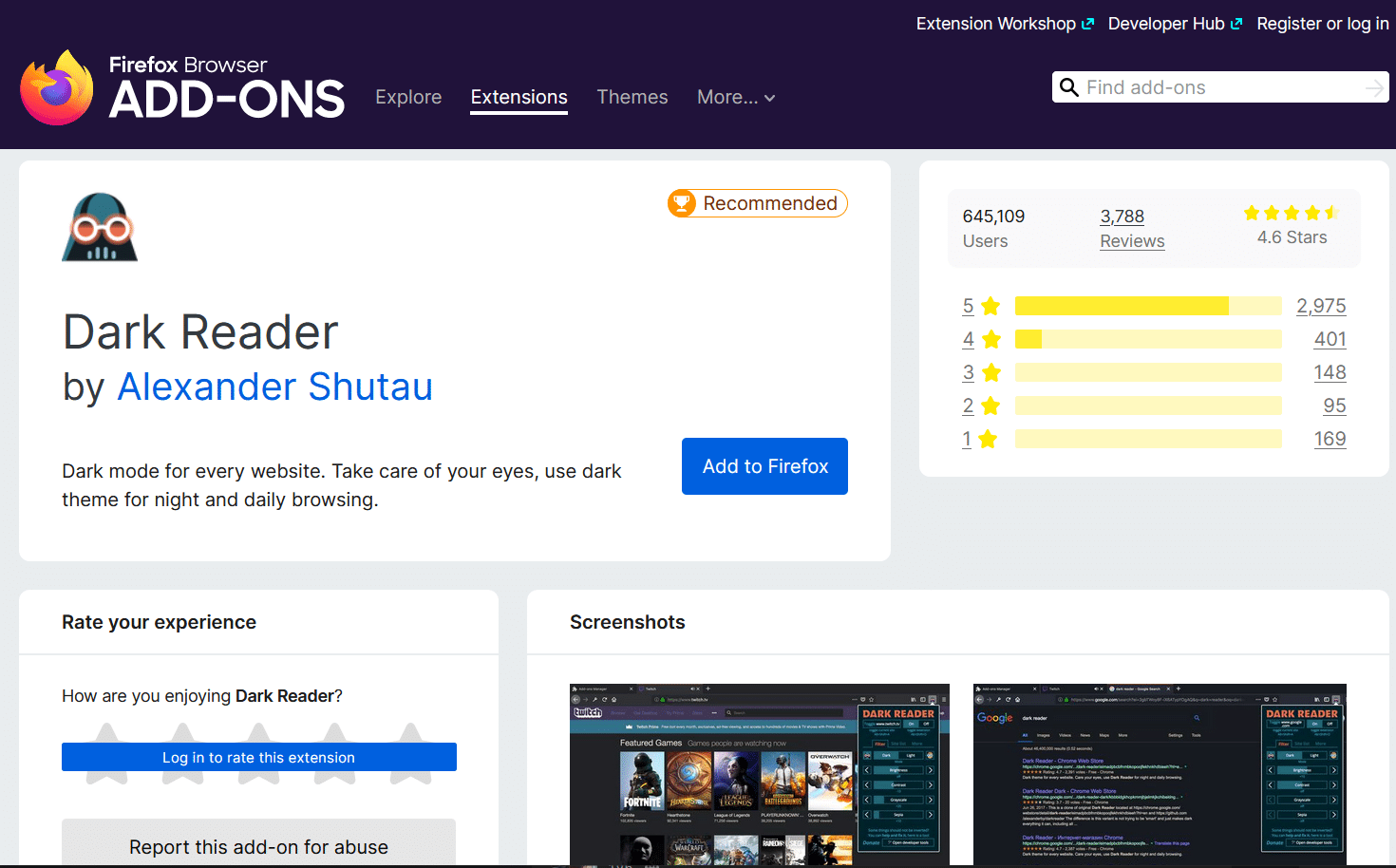
สบายตาขึ้นมาก โดยเฉพาะอย่างยิ่งหากคุณใช้เบราว์เซอร์เพื่อทำงานหรือค้นคว้าข้อมูลในช่วงเย็น
คุณสมบัติ:
- มันให้ตัวเลือกแก่คุณในการเปิดโหมดมืดสำหรับทุกเว็บไซต์บนอินเทอร์เน็ต
- ให้คุณปรับความสว่าง ฟิลเตอร์ซีเปีย การตั้งค่าแบบอักษร และอื่นๆ
ประโยชน์:
- ลดความเมื่อยล้าของสายตาจากการท่องเว็บเป็นเวลานานด้วยโหมดมืดในทุกเว็บไซต์
11. การพัฒนาและออกแบบเว็บ: Stylus
หากคุณเป็นนักพัฒนาเว็บหรือนักออกแบบเว็บไซต์ ส่วนขยาย Stylus จะทำให้ประสบการณ์การท่องเว็บของคุณน่าสนใจยิ่งขึ้น
มันช่วยให้คุณออกแบบเว็บไซต์โปรดของคุณใหม่ได้อย่างอิสระโดยใช้สไตล์ชีต CSS ส่วนบุคคลของคุณ
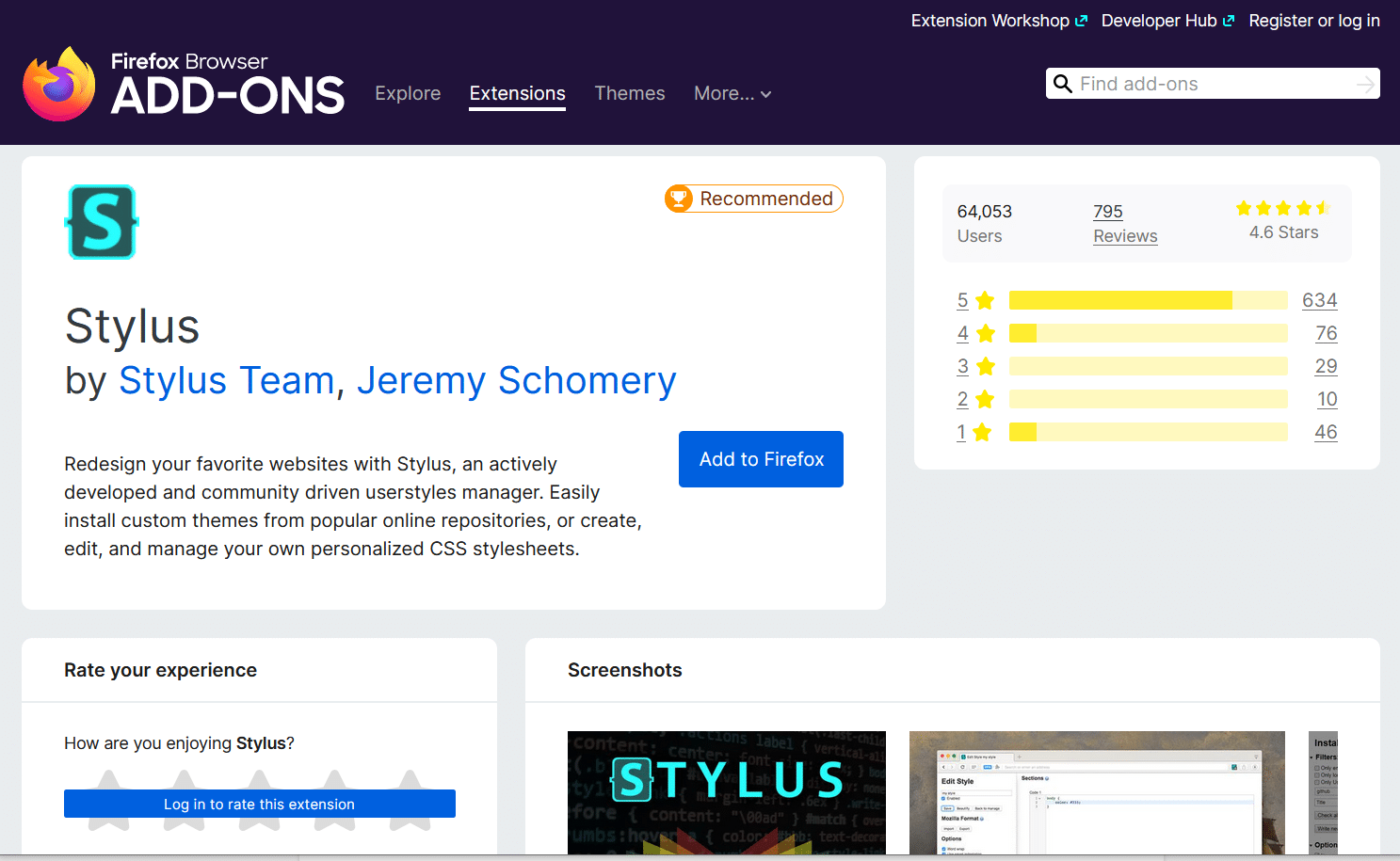
รู้สึกว่าบล็อกมีพื้นที่สีขาวไม่เพียงพอหรือไม่ คุณสามารถเพิ่มได้ด้วยตัวเอง ไม่ชอบชุดสีในฟอรัมหรือ subreddit ใช่ไหม คุณสามารถเปลี่ยนให้เหมาะกับรสนิยมของคุณได้ดียิ่งขึ้น
สไตลัสให้อิสระในการสร้างสรรค์แก่คุณในการทำให้หน้าเว็บที่คุณโต้ตอบด้วยดูเหมือนคุณต้องการให้ดูเหมือน
คุณสมบัติ:
- ให้คุณสร้างธีมที่กำหนดเองได้
- รวมคุณสมบัติขั้นสูง เช่น เค้าโครงที่ไม่บังคับ ตัวเลือกสีและไอคอน และอื่นๆ
- มันให้ตัวเลือกแก่คุณในการติดตั้งธีมจากนักออกแบบและนักพัฒนาคนอื่นๆ
- สำรองข้อมูลการออกแบบทั้งหมดของคุณด้วยการคลิกปุ่ม
ประโยชน์:
- ทำให้เว็บดูเหมือนคุณต้องการให้ดู และปรับปรุงการออกแบบเว็บในขณะที่ทำ
12. ประสบการณ์ YouTube: ตัวเพิ่มประสิทธิภาพสำหรับ YouTube
คุณไม่พอใจกับประสบการณ์ผู้ใช้ YouTube ปกติหรือไม่? คุณต้องการคุณสมบัติพิเศษเช่นการเลือกคุณภาพอัตโนมัติและความสามารถในการใช้ล้อเลื่อนของเมาส์เพื่อควบคุมระดับเสียงหรือไม่?
Enhancer สำหรับ YouTube นำเสนอทั้งหมดนั้นและอีกมากมาย
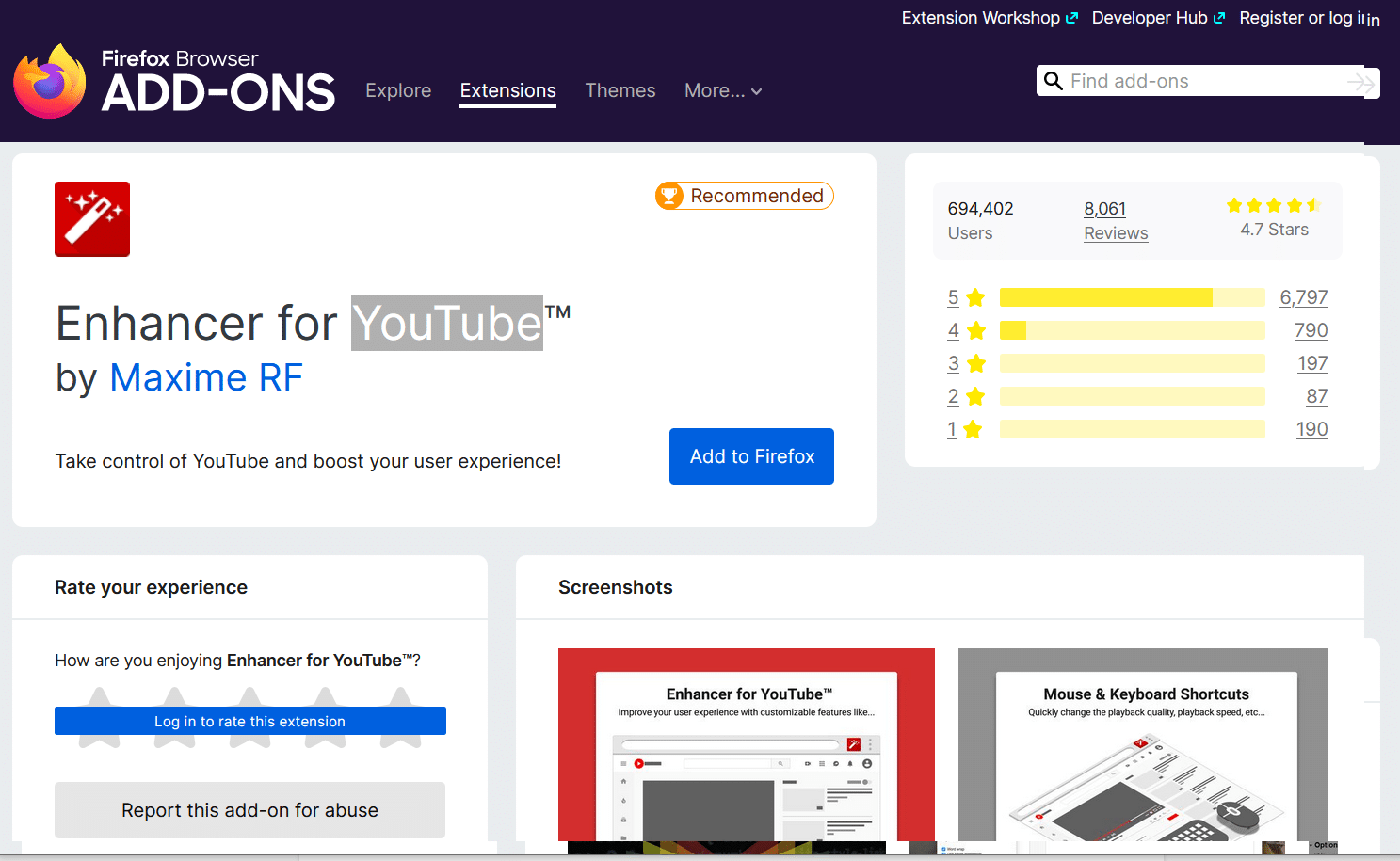
ช่วยให้คุณสามารถควบคุมประสบการณ์ของคุณเองบน YouTube ได้อย่างเต็มที่ รวมทั้งคุณต้องการดูโฆษณาสำหรับช่องเฉพาะหรือไม่ ไม่ว่าคุณจะสร้างช่อง YouTube หรือทำการตลาดผ่านวิดีโอบน YouTube ส่วนขยายนี้เป็นสิ่งที่ต้องมี
คุณสามารถสร้างทางลัดแบบกำหนดเองสำหรับปุ่มคีย์บอร์ดและเมาส์ และพัฒนาประสบการณ์ผู้ใช้ที่เหมาะสมที่สุดสำหรับตัวคุณเอง
คุณสมบัติ:
- ให้คุณตั้งค่าแป้นพิมพ์ลัดและปุ่มลัดเมาส์แบบกำหนดเองสำหรับฟังก์ชันต่างๆ กว่า 30 ฟังก์ชัน
- มันให้ตัวเลือกแก่คุณในการเลือกคุณภาพวิดีโอที่คุณต้องการและการตั้งค่าอื่น ๆ สำหรับวิดีโอทั้งหมด
ประโยชน์:
- สัมผัสประสบการณ์ผู้ใช้ YouTube ที่ดีที่สุดที่คุณสร้างขึ้นเอง
แม้ว่าจะสูญเสียความนิยมไปบ้าง แต่ Firefox ก็ยังอยู่ในสามอันดับแรกของโลกในแง่ของส่วนแบ่งตลาดเบราว์เซอร์
และชัดเจนว่าทำไมเมื่อคุณตรวจทานไลบรารีส่วนขยาย — มีส่วนขยายมากมายที่พร้อมใช้งานสำหรับทุกวัตถุประสงค์ 12 ข้อที่เรากล่าวถึงข้างต้นเป็นเพียงจุดเริ่มต้น
อย่ากลัวที่จะค้นหาไลบรารีด้วยตัวคุณเองและค้นหาส่วนขยายของ Firefox ที่คุณต้องการเพื่อทำให้ชีวิตของคุณง่ายขึ้น
สรุป
มีส่วนขยายเพื่อช่วยให้คุณได้รับฟังก์ชันพิเศษที่ Firefox ไม่มีให้โดยค่าเริ่มต้น คุณสามารถผสมผสานและจับคู่ตัวเลือกต่างๆ นับพันจนกว่าคุณจะสร้างประสบการณ์การท่องเว็บที่เหมาะสมที่สุด
หวังว่ารายการคำแนะนำของเราจะช่วยให้คุณได้รับแนวคิดเกี่ยวกับสิ่งที่คุณสามารถเปลี่ยนแปลงและปรับปรุงได้ ด้วยส่วนขยายที่เหมาะสม คุณจะปลอดภัยยิ่งขึ้น มีประสิทธิภาพมากขึ้น และทำสิ่งต่างๆ ให้เสร็จทางออนไลน์ได้มากขึ้น
บอกเราเกี่ยวกับส่วนขยาย Firefox ที่คุณชื่นชอบในส่วนความคิดเห็นด้านล่าง
